在我们日常工作和生活中,有时候需要把纸上文字转换成电子档,如果我们手动打出来的话,耗时又耗力,而且容易出错。
今天就来教你,如何用微信1秒钟,把纸上文字复制粘贴到手机上,这样就可以为我们节省很多时间,下面一起来看看吧。
1、首先打开微信文件传输助手,点击文本框后面的“+”号,选择「拍摄」,将镜头正对纸质文稿,点击快门键将纸稿拍下来。
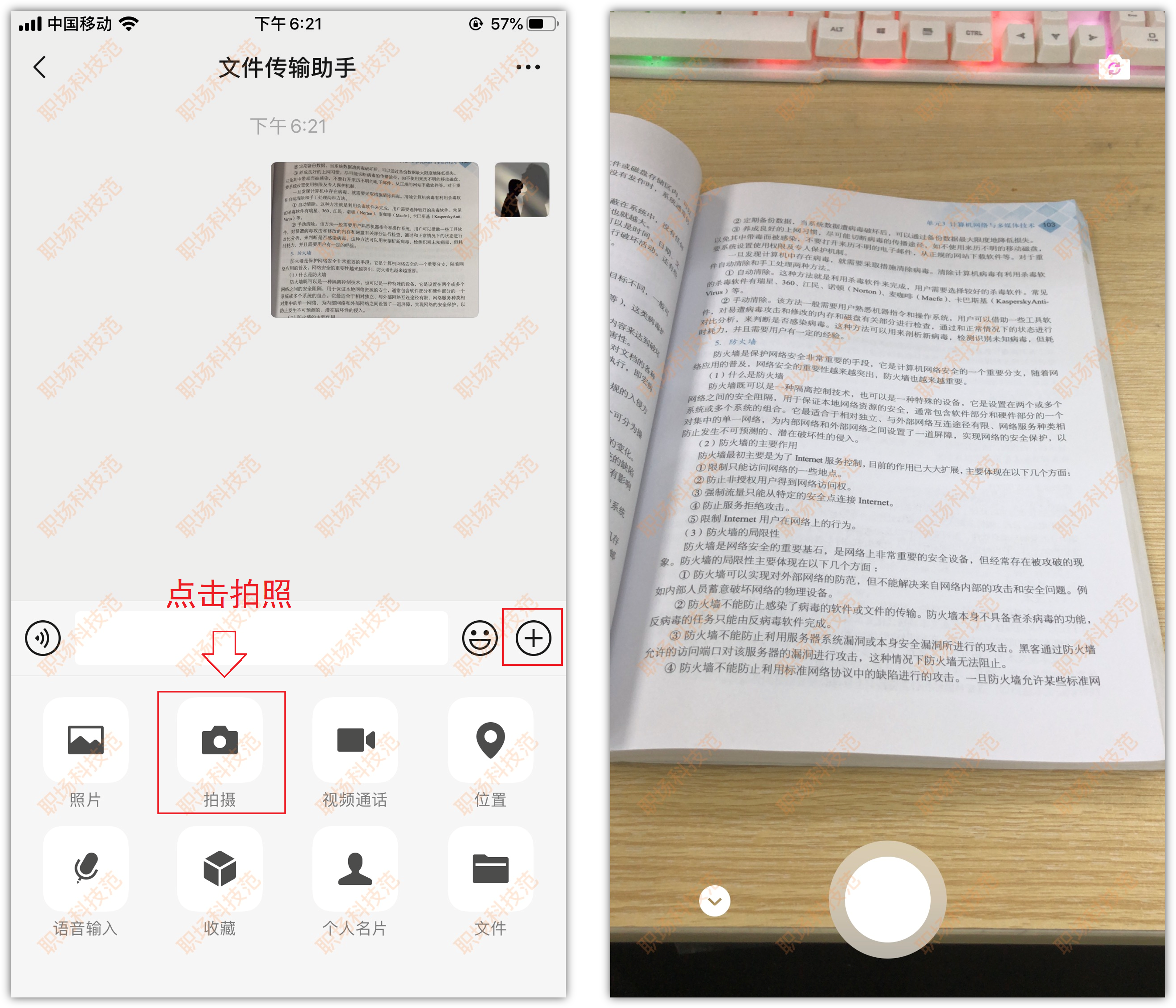
2、接下来点击底部的“裁剪”按钮,调整需要识别的区域,然后点击右下角的“√”,再点击「发送」,将图片发给自己。
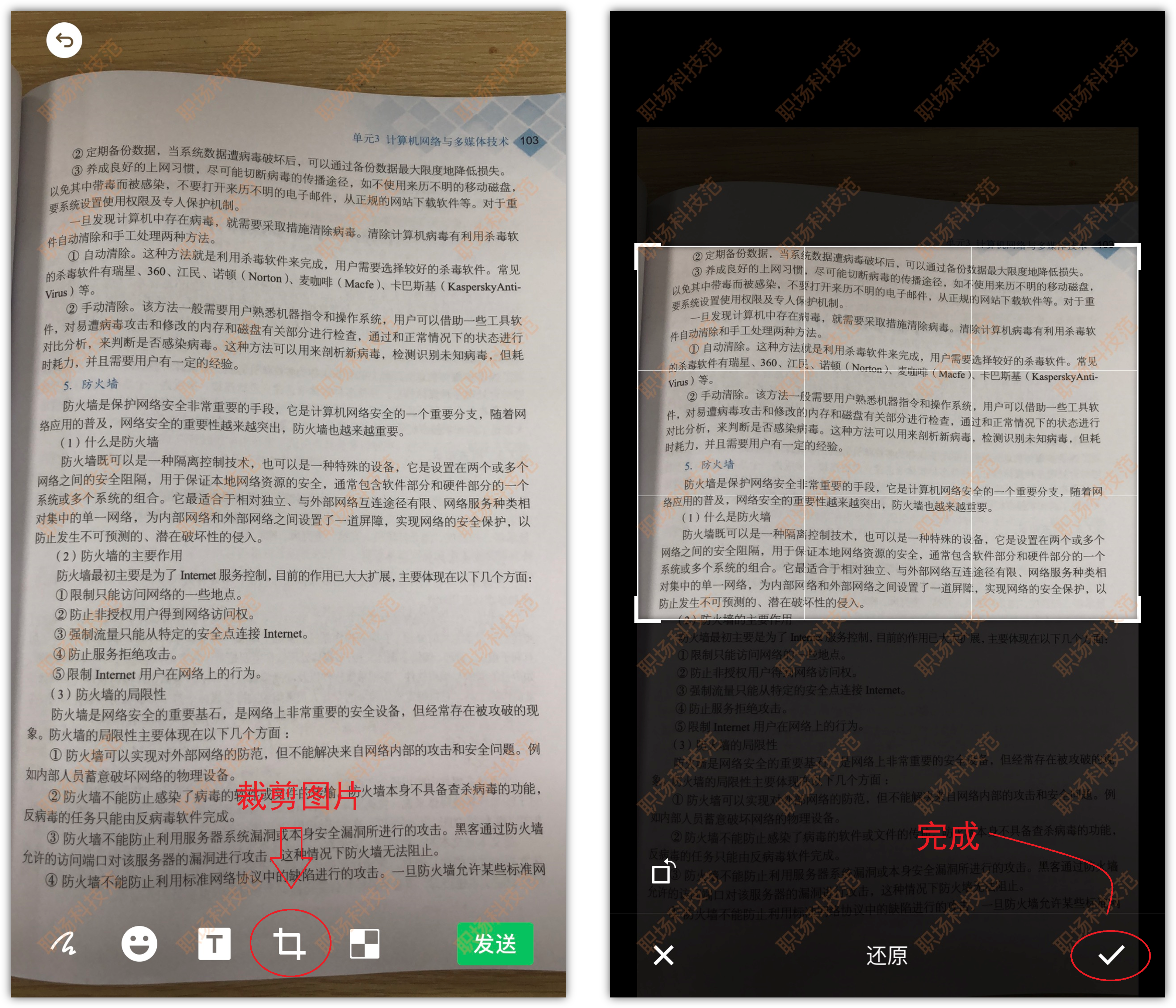
3、下面我们点开这张图片,点击右下角的三个小点,或者用手指在屏幕上长按2秒,就能呼出菜单栏,点击「提取文字」功能。
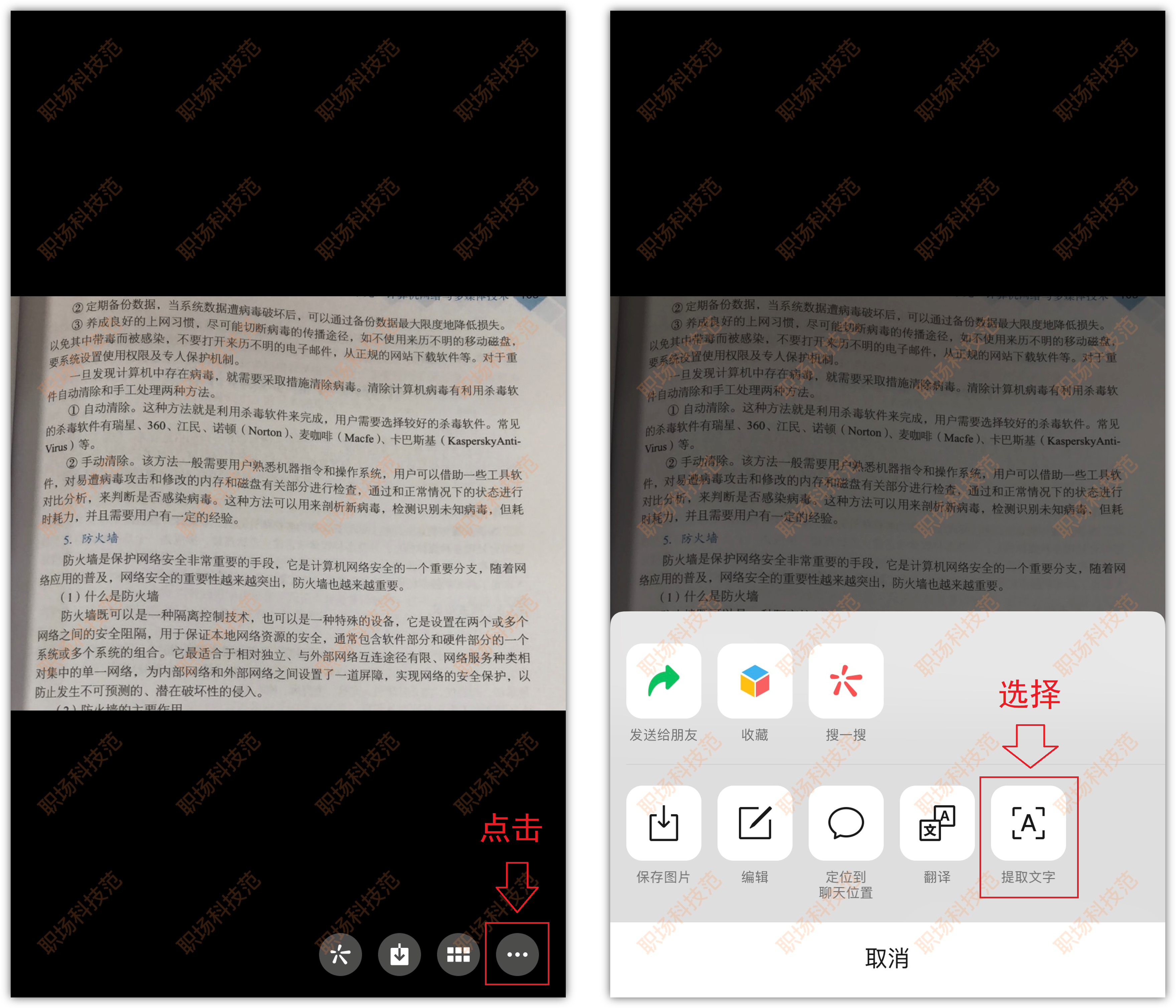
4、随后纸上文字就被提取出来了,用手涂抹文字变成绿色,选中后可以直接转发给微信好友,复制粘贴文本就能自由修改编辑。
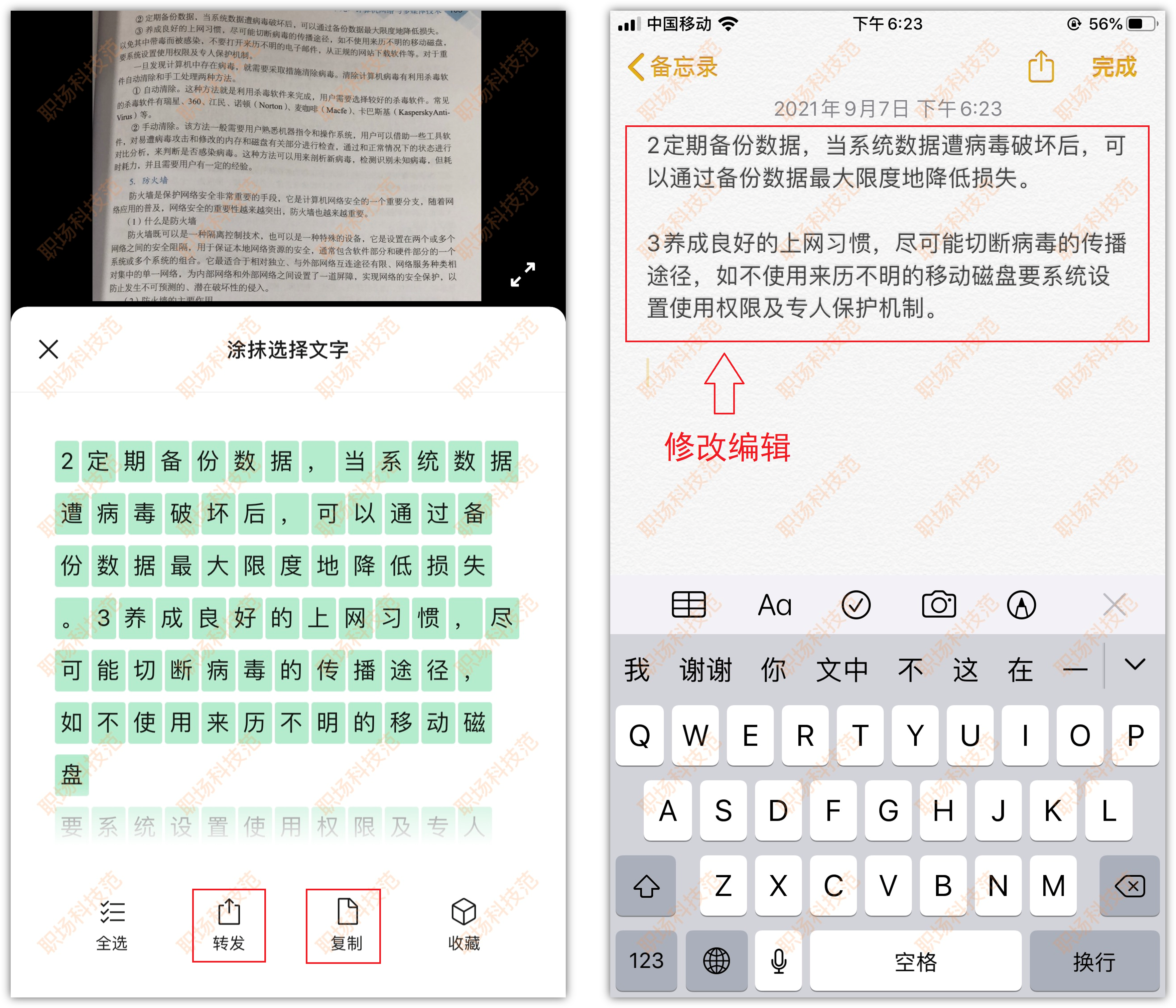
5、如果你用的是新版微信,还有使用“边写边译”功能,将纸稿内容粘贴到文本框中,上方自动翻译成英文,点击就能使用。
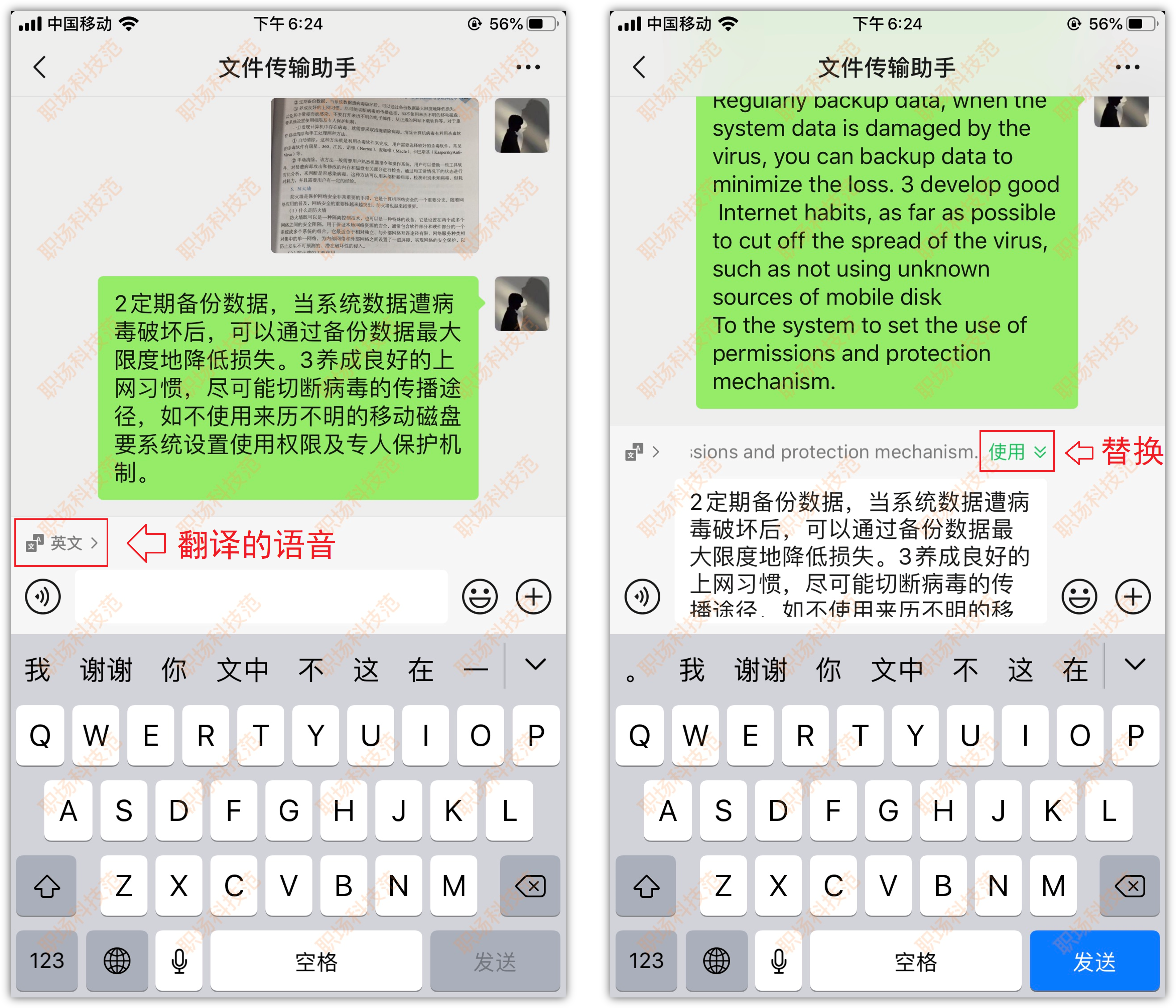
6、微信除了识别文字还能提取表格,在小程序里面找到「迅捷文字识别」,切换到表格识别功能,镜头对准纸上表格拍下来。
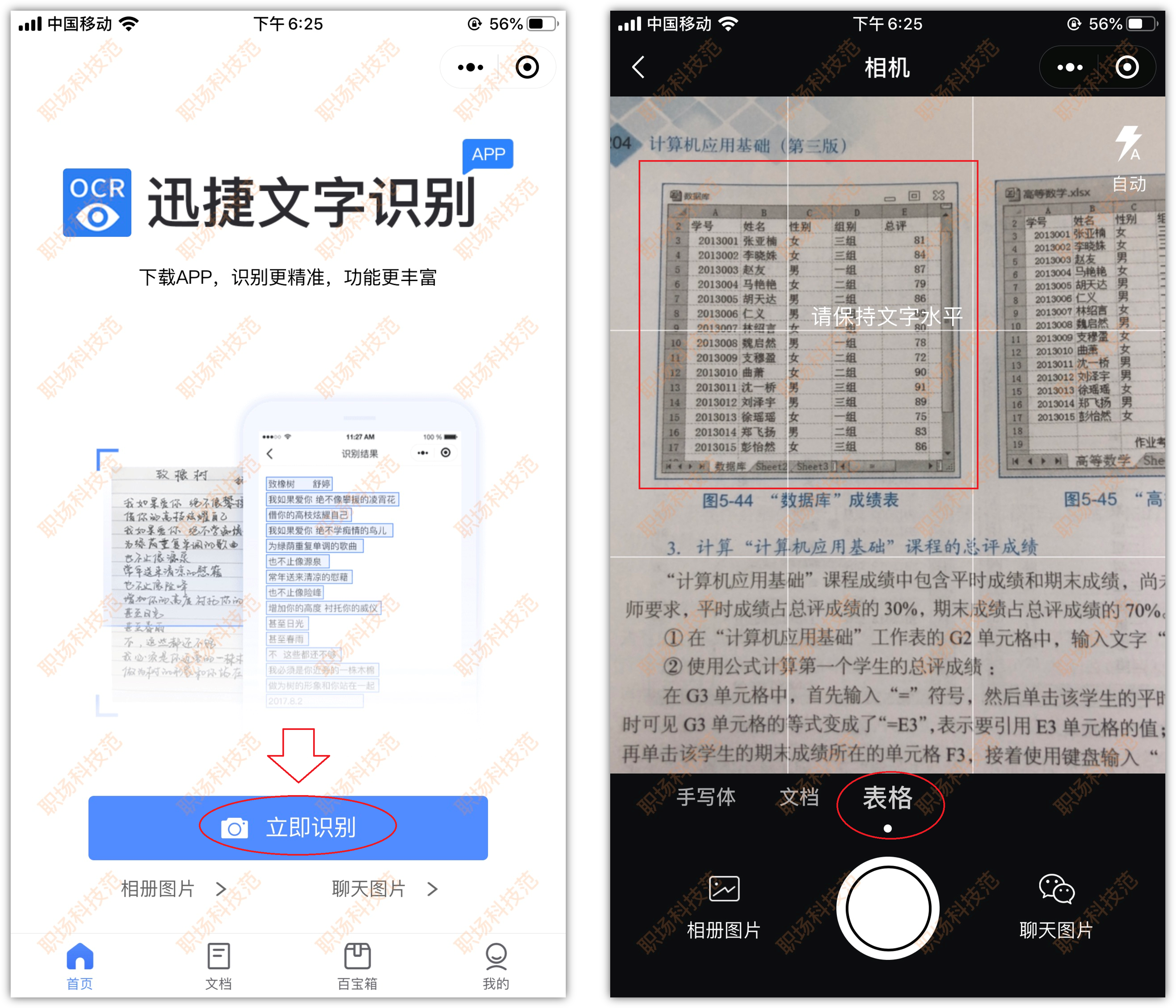
7、接着裁剪表格区域,再点击「立即识别」按钮,仅需1秒钟,就能把纸上表格提取出来,并且还能导出为Excel电子表格呢!
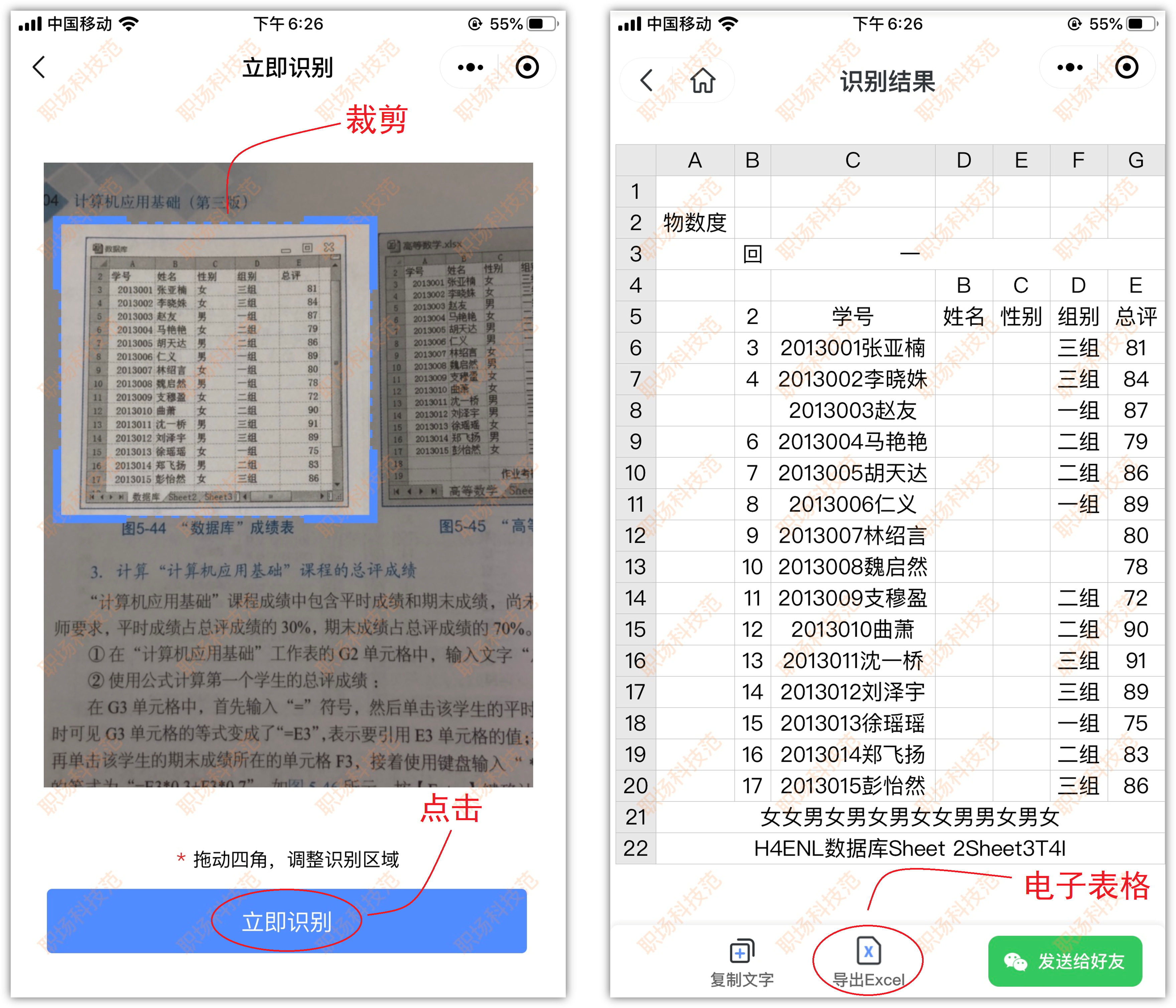
用微信1秒钟把纸上文字复制粘贴到手机上,这个方法希望可以帮助到你。



